2017/10/04
今回は、先日購入したばかりの「ASUS Zenbook Flip S」用の予備の充電器を購入してみた体験記です。
便利なノートPCも、万が一充電器を破損したり紛失したりしてしまうと、ただのガラクタになってしまいますよね。
あと、予備の充電器があったほうが、
- 1つは家に置いておく用
- もう1つは外に持ち出す用
と使い分ければ、外出時に毎回充電器のコンセントを引っこ抜いてカバンに入れる、なんてな手間が省けて便利です。
ただし「Zenbook Flip S」は本体の USB Type-C 端子を使って「USB Power Delivery (USB PD)」という充電規格に従って充電するという新しい方式を採用しています。
USB PD規格に沿って正常に充電するには、下記の3つの条件を満たさなければなりません。
- 充電される側がUSB PDに対応していること
- USB PDに対応した充電器を使って充電すること
- USB PDに対応した両端がUSB Type-Cのケーブルを使うこと
Zenbook Flip Sは USB PDに対応しているので1.はOK。
なので新たに充電環境を用意するには、2.と3. の品物を購入しなければならない、というわけです。
今回色々Amazonを探してみましたが、結論的にはコレというものが見つからなかったので、あくまでもお勧めは「ASUSの純正のACアダプタを買いましょう」になります。
しかしASUSのオンラインストアを見ても、どのACアダプタがZenbook Flip S(UX370UA)用のACアダプタなのか明記されていない状況・・・。
ASUSにお問い合わせの上、ご購入するのがよろしいかと思います。
壊れるかもしれないリスクがあってもいいから、とにかくサードパーティ製の安い代替品はないか?という方は、自己責任で以下の記事をどうぞ。
まずはUSB Type-C PD 45W対応 充電器を購入
で、Amazonを探しまくって購入してみたのはこちらの品物。
結論的には、Zenbook Flip Sで正常に使えているように見えます。
ただし海外の製品で「PSEマーク」が表示されていない商品ですので、ご購入は自己責任でお願いします。
Zenbook Flip S用充電器の選定のポイントは、
- 「USB Power Delivery (USB PD) 対応」と明記されているもの
- 「USB Type-C」型のコネクタがついているもの
- 「20V/2.25A(45W) 対応」と明記されているもの
です。
「USB Type-C充電器」としか書かれていないものは、USB PD に対応していない可能性が高いですので、気を付けましょう。
あと、USB PDに対応していても、出力が「20V/2.25A(45W)」に対応していないものも多数ありますのでご注意ください。
USB PD対応充電器の市販品は、まだ種類が少なく、中には機器を壊してしまうような怪しい品物もあるようですので、購入する前にAmazonのレビュー欄をよく読んで確認しましょう。
ちなみに「USB Type-C」と「USB Power Delivery」は意味が全く異なります。
- 「USB Type-C」はコネクタの規格
- 「USB Power Delivery」は充電方式の規格
です。
なので「USB Type-C」コネクタがついていても「USB Power Delivery」に対応していない充電器は(かなり沢山)存在します。
ああもう、ややこしい。
このあたりの詳細は長くなるので、PC Watch様の下記の記事をご参照くださいませ。
ケーブル選びに失敗しないための「USB Type-C」基礎知識
では話を戻して、家に届いた品物はこちら。

「YOJOCK」なる見知らぬメーカーの製品。
そっけない茶色の小箱に入ってきました。
手のひらに乗るぐらいの大きさでコンパクト。

普通に重さを感じます(筆者の計測では135グラム)。
左側に USB PD対応の USB Type-C コネクタ。
右側に USB PD非対応の従来型の USB Standard-A コネクタがあります。
これならZenbook Flip S を充電しながらスマホやデジカメを充電できて便利です。
暗い鞄の中に埋もれても見つけやすいように白色を選びました。
本体ラベル表示。

「S-TR-141」という型名のACアダプタらしい。
PSEマークはなし。
ACコンセント側は100-240V対応なので、変換プラグをかませば全世界で使えます。
USB Type-C 端子の出力は 5V/3A, 9V/3A, 12V/3A, 20V/2.25A に対応。
USB Standard-A 端子の出力は 5V/2.4Aまで。
英語の説明書類が付属していました。
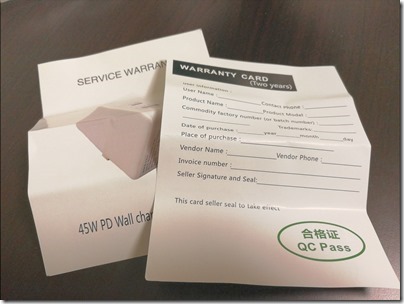
充電器本体のみで、ケーブル類は一切ついてきません。
別途購入する必要がありますので気を付けましょう。
ACプラグは折り畳み式。

これはポイント高いです。
ただこのプラグ、電極間の間隔が狭いのか、プラグを抜くときにかなり力が要ります・・・。
「Zenbook Flip S」付属のACアダプタ(左)と大きさを比較

本製品のほうが、純正品よりも2ミリほど分厚く、一回り大きいです。
重ねてみると・・・。

だいたい1センチぐらい大きい感じです。
でも、そこそこコンパクトなので・・・。
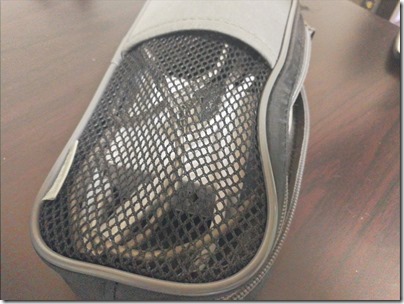
こんなようなポーチに収納することができました。
なんとか持ち運べそうです。
もう少し小さくなって、軽くなるとよいのですが。
USB PD対応のUSB Type-Cケーブルを購入
お次はUSB PD対応のUSB Type-Cケーブルを揃えます。
色々買わなきゃならんものがあって大変ですねえ。
Amazonを探しまくって、こちらを購入しました。
「UGREEN」というメーカーのケーブル。
こちらも、前述のACアダプタとの組み合わせで、無事に「Zenbook Flip S」の充電に使えました。
選定のポイントは
- 両端が「USB Type-C」コネクタのもの
- USB Power Delivery 3A 対応
- レビューの評価が高い
です。
こちらが購入した品物。

白色で長さが1メートルのものです。
パッケージには、特に「USB Power Delivery対応」とは書かれておらず。
コネクタ部分には・・・。

表裏両面に「UGREEN」と書かれているのみ。
このUSB Type-Cケーブルは
- USB Power Delivery (USB PD) 対応
- USB PDで流せる電流は3Aまで
- USB3.1 Gen1 (5Gbps) 対応
というスペックのもの。
充電のみならず、USB3.1 Gen1でデータ転送にも使えます。
世の中にはPower Deliveryに対応していないType-Cケーブルなるものも存在し、それだと USB PD規格にそった充電ができませんので気を付けましょう。
ケーブルのどこにもそれらのスペックが記載されていないのが不便なところ・・・。
どのケーブルがどんなスペックだったのか、なんてすぐに忘れてしまいそうです。
スペックをメモしたものをケーブルに貼る、などしたほうがよさそうですが、メンドクサイ。
いざ充電!
前置きが長くなってしまいましたが、いよいよZenbook Flip Sを充電してみます。
恐る恐る接続。
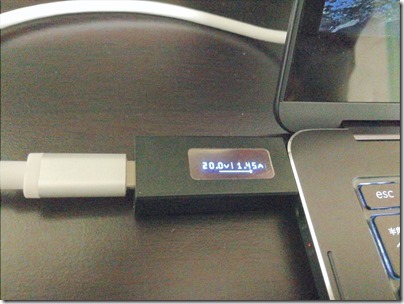
おっ!
充電成功。
別途、USB Type-C 電流チェッカーを購入して測定したところ、無事に20V/1.5A前後で充電できているようです。
おそらくまだ誰も試したことがない組み合わせなので、こういう道具を使って正常に動いているかどうかを確認できると安心です。
PCの画面上でも。
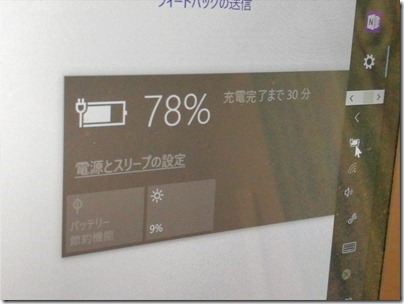
無事に充電中の表示になっています。
よしよし。
本体右側の USB Type-Cポートからも充電可能。
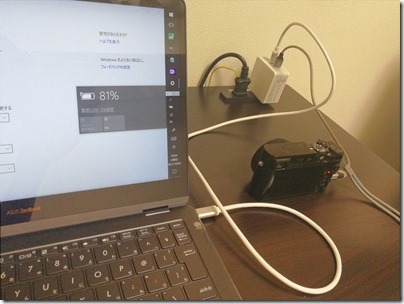
同時に充電器の USB Standard-Aポートからデジカメも同時に充電できました。
これなら外出先でも便利に使えそうです。
ノートPC本体に付属していた純正のACアダプタは、紛失しないように自宅のみで使うことにします。
Huawei Mate9 を「急速充電」できた
ちなみにこの充電器は・・・。

USB PD対応の Type-C=Type-C ケーブルで接続すると「Huawei Mate9」を「急速充電」できます。
諸先輩方のブログによりますと、これは「Huawei Mate9」も実は隠し機能?で USB PDに対応しているからなのだそうな。
こんなように・・・。

スマホ画面でも「急速充電中」と表示されています。
素晴らしい。
USB Type-C チェッカーの表示でも、9V/1A前後で「急速充電」できているのが確認できました。
Mate9の専用充電器を使った「超急速充電」はできないものの、普通の充電(5V/1A)よりはずっと早く充電できるので、これはかなり便利かもです。
というわけで、なんとかトラブルに遭遇することなく「Zenbook Flip S」の外出用の充電環境を整えることができてよかったです。
USB Type-C は、関係する規格がややこしくて、正しく仕様を理解しないとどの製品を買えばよいのかよく分からない、というのが辛いところ。
その代わり、一度対応製品をうまく揃えることができれば、スマホでもPCでも同じ充電器を使って充電できまっせ、というのが「USB Power Delivery」規格の目指すところなわけです。
(正常に動かなかった場合は憂鬱ですが)
今後是非とも、USB PD対応製品が普及していって欲しいものです。
本記事に登場した USB Type-Cグッズ類の詳細はこちら。
(くれぐれもご購入は自己責任で)
■ USB PD 45W 対応 USB Type-C/Standard-A充電器
■ USB PD 3A 対応 USB Type-C ケーブル (1m)
■ USB Type-C 電圧・電流チェッカー
Zenbook Flip S 本体の購入体験記に戻る
ASUS「Zenbook Flip S UX370UA」購入体験記







